Verander of schakel de secundaire klik in Mac OS X uit

Macs hebben de dingen lang eenvoudig gehouden door slechts één muisknop ingedrukt te houden - of helemaal niets - maar terwijl de vinger met twee vingers heel intuïtief is voor de meesten van ons, onthouden nieuwkomers in de Mac-wereld dat niet altijd. Als je iemand van de pc-wereld overzet, kan echt klikken met de rechtermuisknop echt nuttig zijn, maar er zijn ook andere opties, zoals het gebruik van de linkerhoek (voor linkshandigen), of het volledig uitschakelen van de klik en in plaats daarvan vertrouwen op het toetsenbord .
De secundaire klik wijzigen
- Start Systeemvoorkeuren en klik op "Trackpad" (of "Muis" als u een muis gebruikt)
- Klik op het tabblad 'Punt & klik' hieronder om het menu te openen
- Kies een van de drie opties: klik met twee vingers (standaard), klik in de rechter benedenhoek of klik in de linkerbenedenhoek

De twee hoekopties zijn ideaal voor pc-gebruikers die al lang de gewoonte hebben gehad dat de plaatsing belangrijk is, met de linkerhoek een leuke touch voor linkshandige gebruikers.
Sidenote: het regelpaneel van de muis heeft beperkte keuzes voor generieke USB-muizen, maar het laat wel de linker- en rechterknoppen verwisselen om plaats te bieden aan linkshandige computergebruikers. Voor mensen met een magische muis is het in principe hetzelfde als het trackpad.
De secundaire klik uitschakelen
Als u het selectievakje naast 'Secundaire klik' uitschakelt, wordt de functie uitgeschakeld met de muis of het trackpad. Als u ervoor kiest de secundaire klik uit te schakelen, moeten gebruikers de Control-toets ingedrukt houden om een secundaire klikactie uit te voeren.

Het uitschakelen van de alternatieve klik wordt over het algemeen niet aanbevolen.




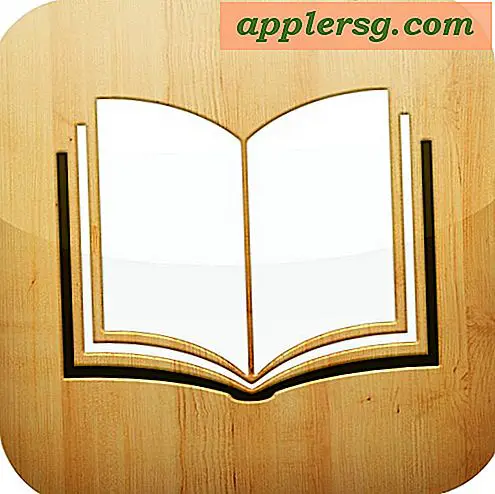
![Dit is de F-ing Poster op de muur van Jony Ive [Waarschuwing: aanstootgevende taal]](http://applersg.com/img/fun/260/this-is-f-ing-poster-jony-ive-s-wall-warning.jpg)






